键盘显示灯亮但是打不了字如何解决 键盘打不出字怎么办灯是亮的
近日有小伙伴反映说碰到这样的问题,就是在使用键盘的时候,键盘显示灯是亮的,可是却打不出字,很多人不知道该怎么办,经过分析可能是键盘坏了,或者驱动损坏,该怎么解决呢?针对键盘显示灯亮但是打不了字这个问题,下文给大家带来详细的解决方法。
具体步骤如下:
1、检查线路是否连接到位,看看键盘的线路接口连接到哪儿了?如果是鼠标接口的话,肯定要换回来;若已经是USB接口的话,那就赶紧再换另一个试一试。

2、检查键盘的锁屏键是否开启。如果键盘上的Numlock键没有被打开,那自然是没办法打出字来的。此时将它开启后,一般就能用键盘正常输入汉字了。

3、检查驱动是否已坏了。如果以上的操作还是没法打出汉字,这个时候要考虑键盘驱动是否有问题。
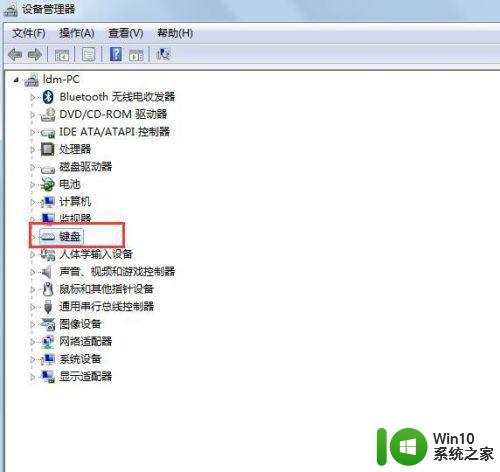
4、打开电脑左下角的【开始】图标,右击【计算机】,再单击【属性】。
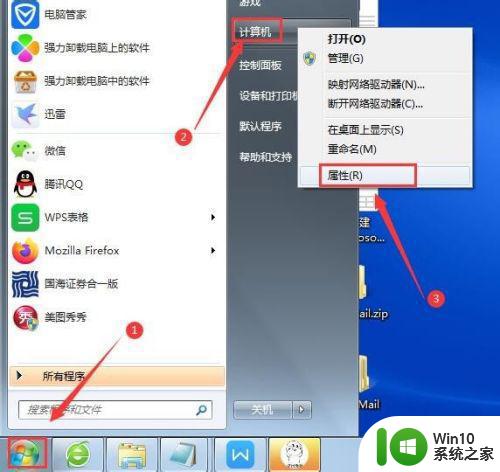
5、打开计算机属性页面后,再单击【设备管理器】。
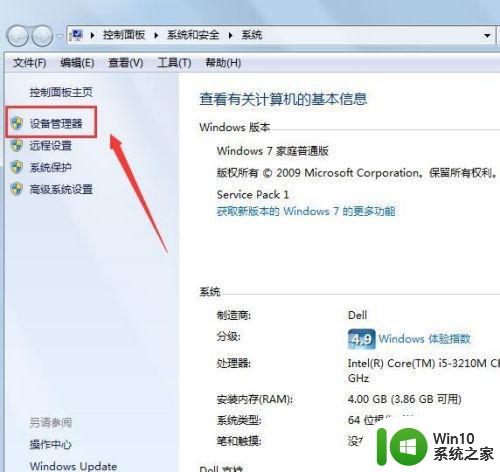
6、在设备管理器页面中,单击【键盘】,再右击【PS/2标准键盘】,选择【属性】。
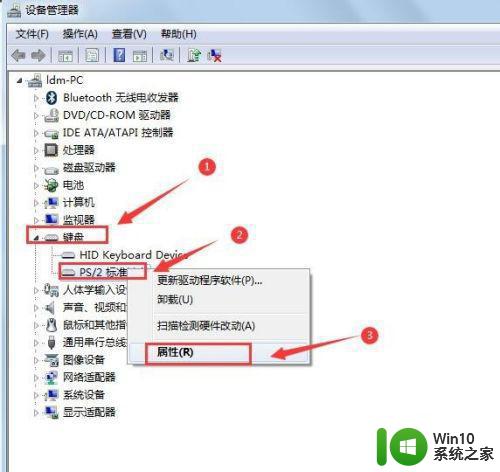
7、在键盘属性页面单击【驱动程序】-【更新驱动程序】,当驱动程序更新完毕,重启一下电脑,这样更改就凑效了。此时就可以成功解决键盘打不出字的问题了。
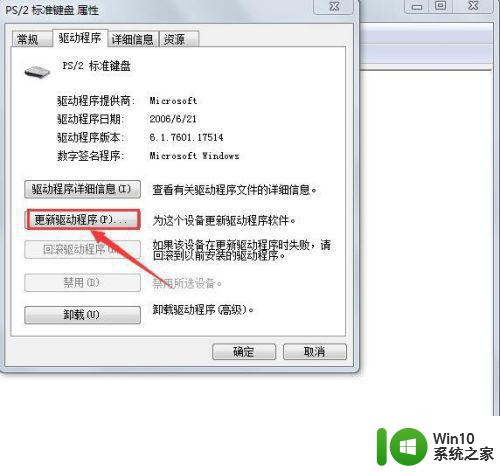
8、如果参照以上的方法都还没能解决键盘灯亮却打不出字的问题,那就考虑整个键盘坏了,此时要更换新的键盘了。

经过上面的方法就可以解决键盘显示灯亮但是打不了字这个问题了,有遇到一样情况的用户们可以学习上面的方法来进行解决,希望帮助到大家。
- 上一篇: 苹果手机怎么投屏到电脑上 苹果手机投屏到电脑的步骤
- 下一篇: 文件后缀名更改方法 如何改文件后缀名
键盘显示灯亮但是打不了字如何解决 键盘打不出字怎么办灯是亮的相关教程
- 键盘灯亮打字没反应如何解决 键盘灯亮但是无法输入
- 键盘通电但不能打字 键盘灯亮但无法输入文字怎么办
- u盘的灯亮了但是电脑显示不出u盘怎么解决 u盘灯亮但电脑无法识别u盘怎么办
- 电脑不显示u盘但是灯能亮怎么解决 电脑识别不了U盘但是U盘灯亮怎么办
- 电脑键盘打不了字如何解决 键盘打不了字是怎么回事
- 华为matebook键盘灯不亮怎么办 如何调节华为matebook键盘灯的亮度
- U盘灯亮但是电脑不显示如何处理 U盘指示灯亮但电脑无法识别怎么解决
- 如何调节Macbook键盘灯亮度 Mac键盘灯不亮怎么办
- 电脑启动键盘灯不亮显示器没反应怎么修复 电脑开机时键盘灯不亮显示器黑屏怎么解决
- mac安装了win10键盘灯不亮的解决方法 mac安装了win10键盘灯不亮怎么办
- 机械键盘不亮了怎么调回去 机械键盘灯不亮怎么办
- u盘插在电脑上灯亮u盘不显示怎么办 u盘插在电脑上灯亮但u盘不显示解决方法
- U盘装机提示Error 15:File Not Found怎么解决 U盘装机Error 15怎么解决
- 无线网络手机能连上电脑连不上怎么办 无线网络手机连接电脑失败怎么解决
- 酷我音乐电脑版怎么取消边听歌变缓存 酷我音乐电脑版取消边听歌功能步骤
- 设置电脑ip提示出现了一个意外怎么解决 电脑IP设置出现意外怎么办
电脑教程推荐
- 1 w8系统运行程序提示msg:xxxx.exe–无法找到入口的解决方法 w8系统无法找到入口程序解决方法
- 2 雷电模拟器游戏中心打不开一直加载中怎么解决 雷电模拟器游戏中心无法打开怎么办
- 3 如何使用disk genius调整分区大小c盘 Disk Genius如何调整C盘分区大小
- 4 清除xp系统操作记录保护隐私安全的方法 如何清除Windows XP系统中的操作记录以保护隐私安全
- 5 u盘需要提供管理员权限才能复制到文件夹怎么办 u盘复制文件夹需要管理员权限
- 6 华硕P8H61-M PLUS主板bios设置u盘启动的步骤图解 华硕P8H61-M PLUS主板bios设置u盘启动方法步骤图解
- 7 无法打开这个应用请与你的系统管理员联系怎么办 应用打不开怎么处理
- 8 华擎主板设置bios的方法 华擎主板bios设置教程
- 9 笔记本无法正常启动您的电脑oxc0000001修复方法 笔记本电脑启动错误oxc0000001解决方法
- 10 U盘盘符不显示时打开U盘的技巧 U盘插入电脑后没反应怎么办
win10系统推荐
- 1 系统之家ghost win10 32位经典装机版下载v2023.04
- 2 宏碁笔记本ghost win10 64位官方免激活版v2023.04
- 3 雨林木风ghost win10 64位镜像快速版v2023.04
- 4 深度技术ghost win10 64位旗舰免激活版v2023.03
- 5 系统之家ghost win10 64位稳定正式版v2023.03
- 6 深度技术ghost win10 64位专业破解版v2023.03
- 7 电脑公司win10官方免激活版64位v2023.03
- 8 电脑公司ghost win10 64位正式优化版v2023.03
- 9 华硕笔记本ghost win10 32位家庭版正版v2023.03
- 10 雨林木风ghost win10 64位旗舰安全版下载v2023.03